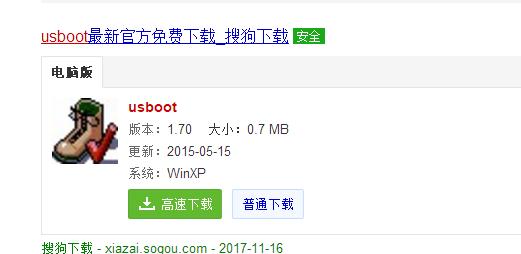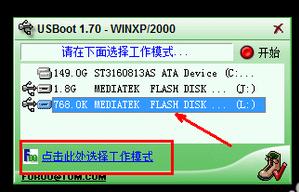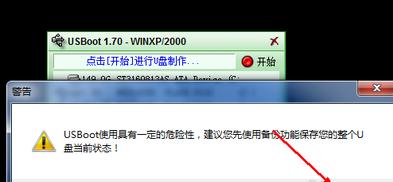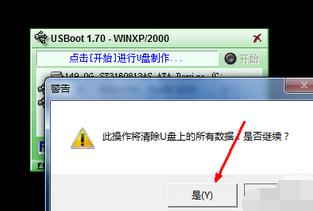u盘提示写保护怎么修好,本教程教您超极容易修好u盘写保护
发布时间:2021-02-24 文章来源:xp下载站 浏览:
|
U盘的称呼最早来源于朗科科技生产的一种新型存储设备,名曰“优盘”,使用USB接口进行连接。U盘连接到电脑的USB接口后,U盘的资料可与电脑交换。而之后生产的类似技术的设备由于朗科已进行专利注册,而不能再称之为“优盘”,而改称“U盘”。后来,U盘这个称呼因其简单易记而因而广为人知,是移动存储设备之一。现在市面上出现了许多支持多种端口的U盘,即三通U盘(USB电脑端口、iOS苹果接口、安卓接口)。 有一位爱好提问的用户问小编什么是u盘提示写保护,U盘突然间不操作了,无论是存东西还是复制东西出来,都不可以执行任何操作,提示磁盘被写保护,那么有没有解决的办法呢?有,没有解决这方面经验的用户,来看看小编的操作教程吧。 在插入u盘进电脑时,突然出现磁盘被写保护,并且u盘不能格式化,有用户遇到这种情况就说这是电脑出现中毒了,得重装系统,要么就是U盘报废了,直接换一个吧,真是说什么的人都有,那么该怎么办呢?下面,小编就给大家分享解决u盘提示写保护的操作方法。 u盘提示写保护怎么办 方法一: 观察一下是不是已经将开关设定在了开的状态,如果是开的状态,说明已经被写保护了。出现这种情况,你只需要将写保护的开关关闭,即将写保护的功能关闭就可以了,这样就能正常地存入文件了。
去除写保护载图1 方法二: 在百度中搜索并下载usboot的小工具,打开
u盘写保护载图2 找到你的被写保护的U盘。然后点击一下左下角的一个蓝色链接,即点击此处选择工作模式选项。
写保护载图3 点击左下角之后会弹出一个菜单,其中有一个选项,如图所示,点击一下“用0重置参数”选项。
u盘写保护载图4 我们的操作就是清除所有非默认的设置信息与数据。现在开始点击工具中红色的开始按钮。
提示写保护载图5 点击确定。
去除写保护载图6 点击“是”。此时软件便开始删除整个U盘内的数据信息。此时便完成了U盘相关信息与设置的重置,
去除写保护载图7 以上就是解决u盘提示写保护的方法了。 U盘有USB接口,是USB设备。如果操作系统是WindowsXP/Vista/Win7/Linux/PrayayaQ3或是苹果系统的话,将U盘直接插到机箱前面板或后面的USB接口上,系统就会自动识别。 |
相关文章
本类教程排行
系统热门教程
本热门系统总排行